
パスワードで保護できるHDD WD My PassPort を買いました
暗号化できて持ち運びができるポータブルHDD WD My PassPort WDBPKJ0040BBK-WESN を買いました。
このHDDの一番の特徴は256bitハードウェアでの暗号化によるパスワード保護です。最初に設定をしてしまえば、それ以降はどのパソコンにもソフトウェアは不要でロック解除出来きます。
テレワークなどで会社のデータを持ち帰り、家で仕事をしたりする場合。
どうしても家族に見られたくない動画やデータがある場合。
大容量、なおかつ持ち運びしやすいポータブルHDDの特性を最大限に活かせます。たとえ落としたとしても中のデータを他人に見られる心配はないです。
そして補助電源が不要でパソコンからの電力で動作します。
パッケージ
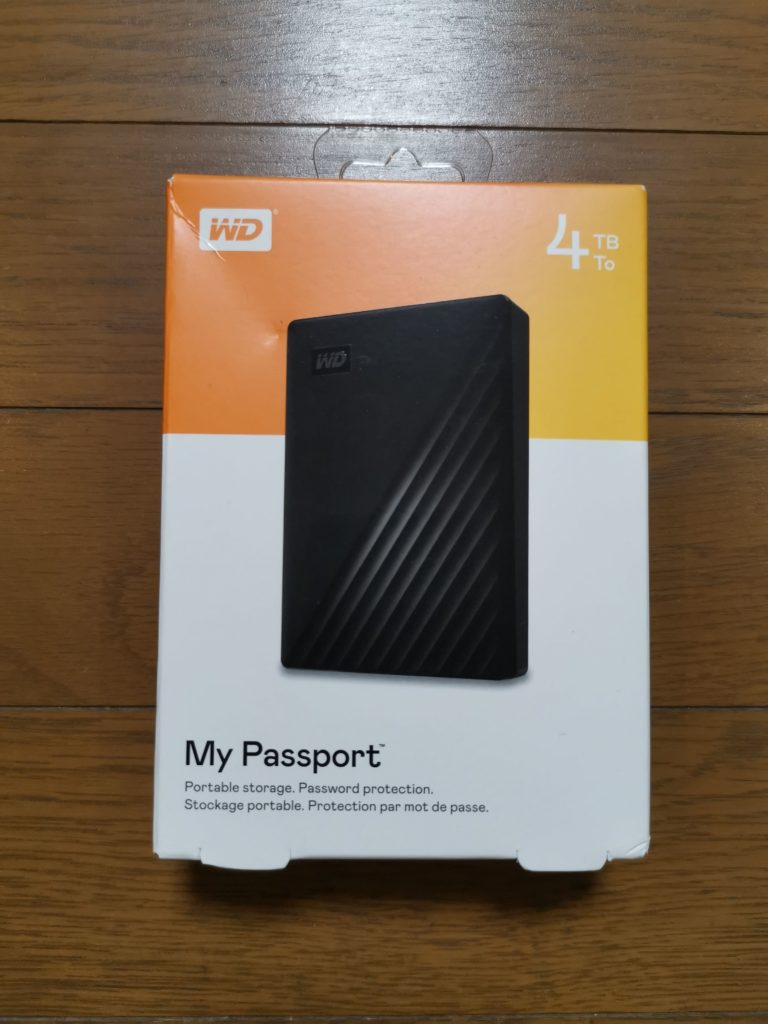
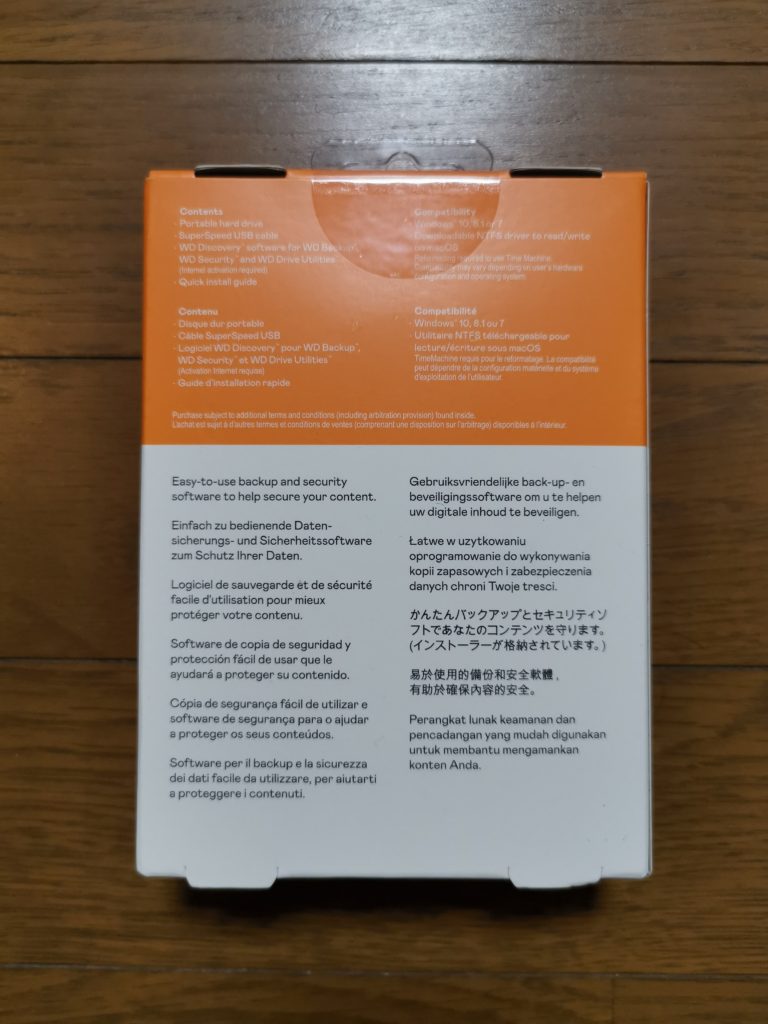
箱は非常にコンパクト。
日本語での説明もあります。
開封



このようなパッケージになっています。まあ、問題はないかな。
付属品

本体とUSB3.0ケーブルとマニュアル。ケーブルが付属しているのはとてもうれしいですね。
本体



艶消しでマットな感じの仕上がりになっています。ケース自体はプラスチック製ですね。少し気になるのが足がない点。振動が思いっきり本体に伝わりそうなのですが、どうなんでしょうか。
パスワードの設定・解除・変更
デフォルトのままではパスワードはかかっていません。普通にポータルHDDとして使うことができます。そのままならPS4でも使うことができます。
そこでパスワードを設定して暗号化する必要があります。
ちなみにデータが入っている状態で暗号化をしても中のデータは消えることがないのでご安心を。
HDDの中にある WD Security というツールを起動させます。
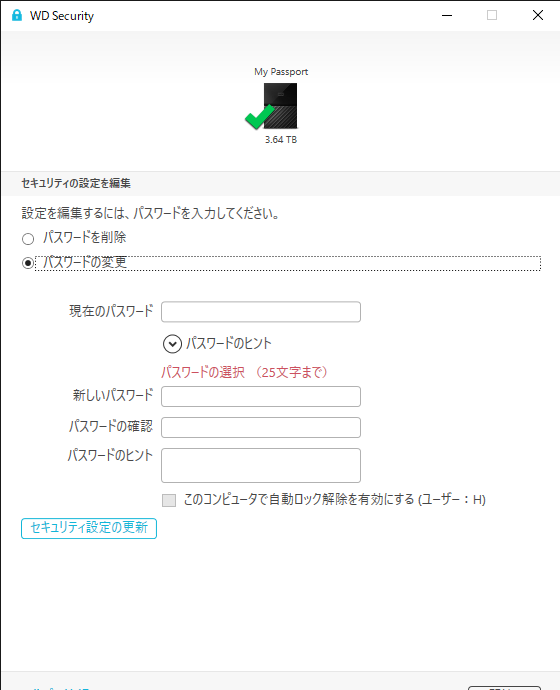
ここでは一度パスワードを設定してしまっていますが、新しいパスワードと、もう一度新しいパスワードに入力したのと同じパスワード入力します。
パスワードのヒントはもし忘れそうなときの為のヒントとか、または中のデータが何が入っているのだとかのテキストを入力できます。
パスワードを忘れた場合、もう二度と中のデータにはアクセスできないので忘れないようにしてください。メーカーや、Microsoftに問い合わせても無駄です。
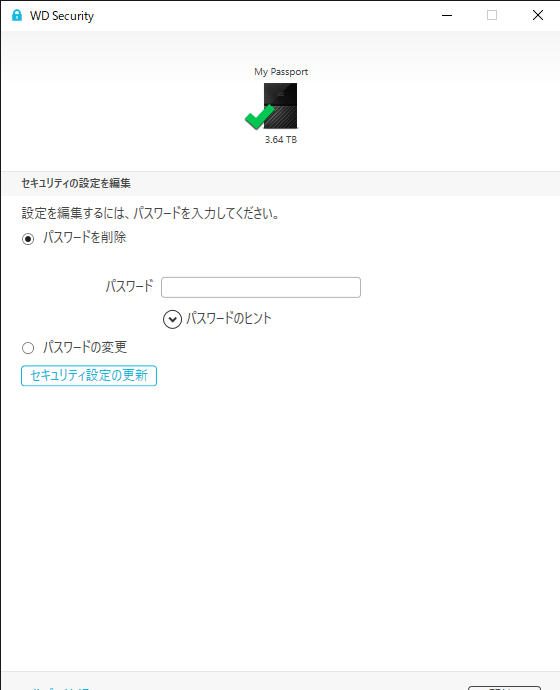
パスワードを削除する場合もパスワードを求められます。
ロックの解除
ロックの解除にはソフトウェアは不要です。
基盤にチップがあり、そこにロック解除用のソフトウェアが保存されています。
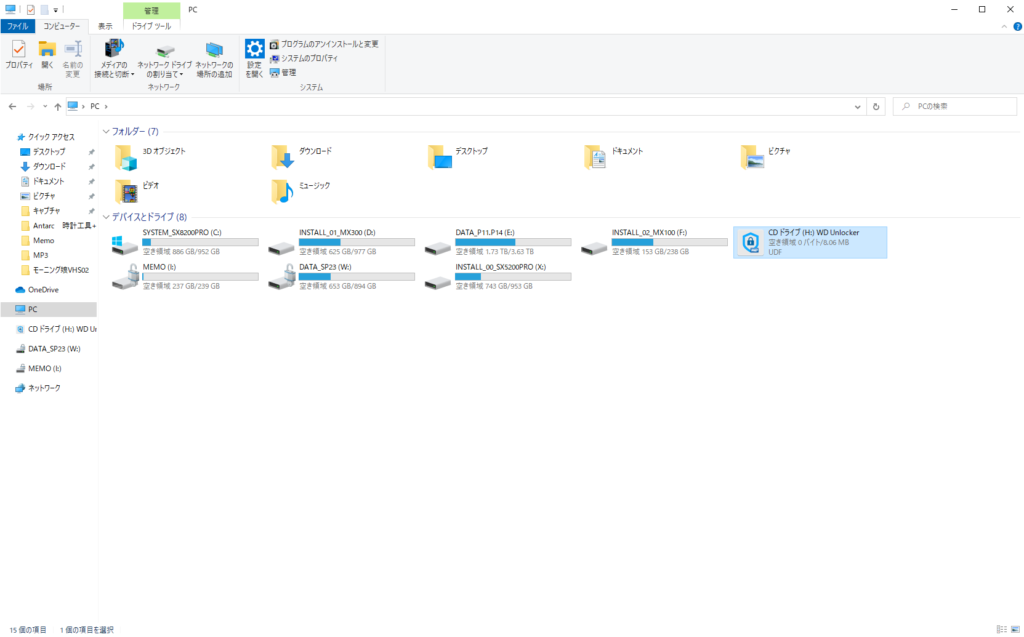
パスワードを設定したら、マイコンピューターにこのような見慣れないアイコンがあります。
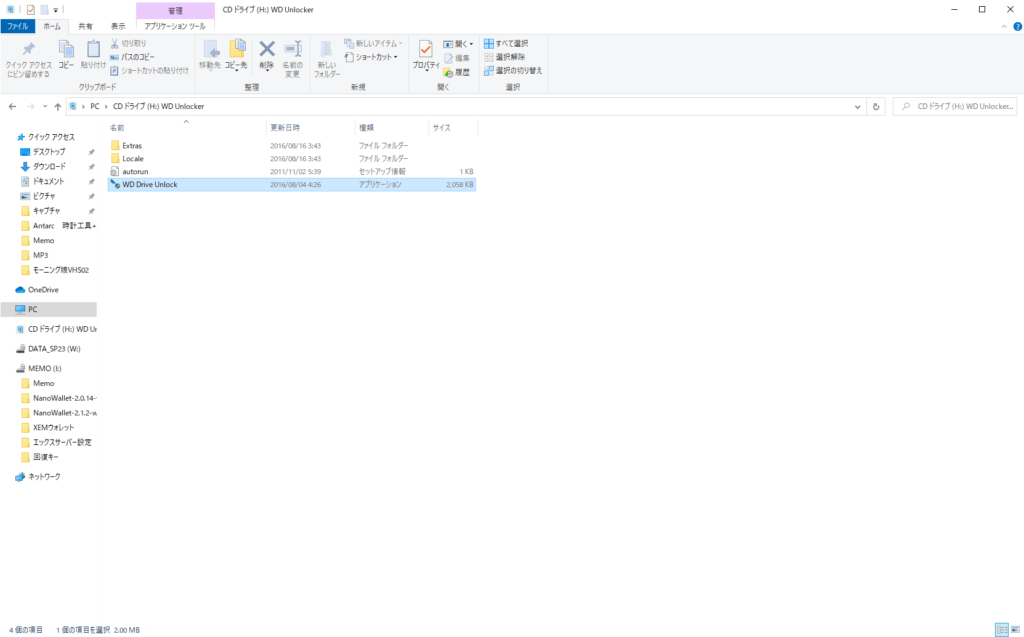
開くとこのようなアイコンで出てくるのでクリックします。
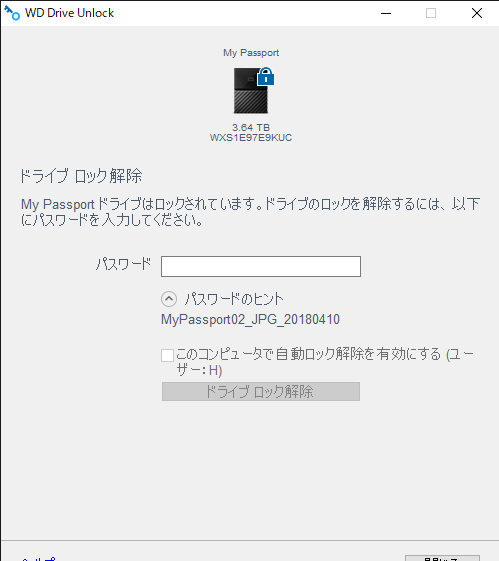
パスワードを入力すればアクセスできるようになります。
「このコンピューターで自動ロック解除を有効にする」にチェックを入れて解除すると、それ以降はそのパソコンでのみ、電源を入れると自動でロックを解除するようになります。
これでは本末転倒なのでチェックはいれていません。
転送速度もUSB3.0でならかなり高速です。
家族に見られたくないデータがある方にはもっとも最適なHDDDだと思います。
カラーもいろんな色のが発売されています。